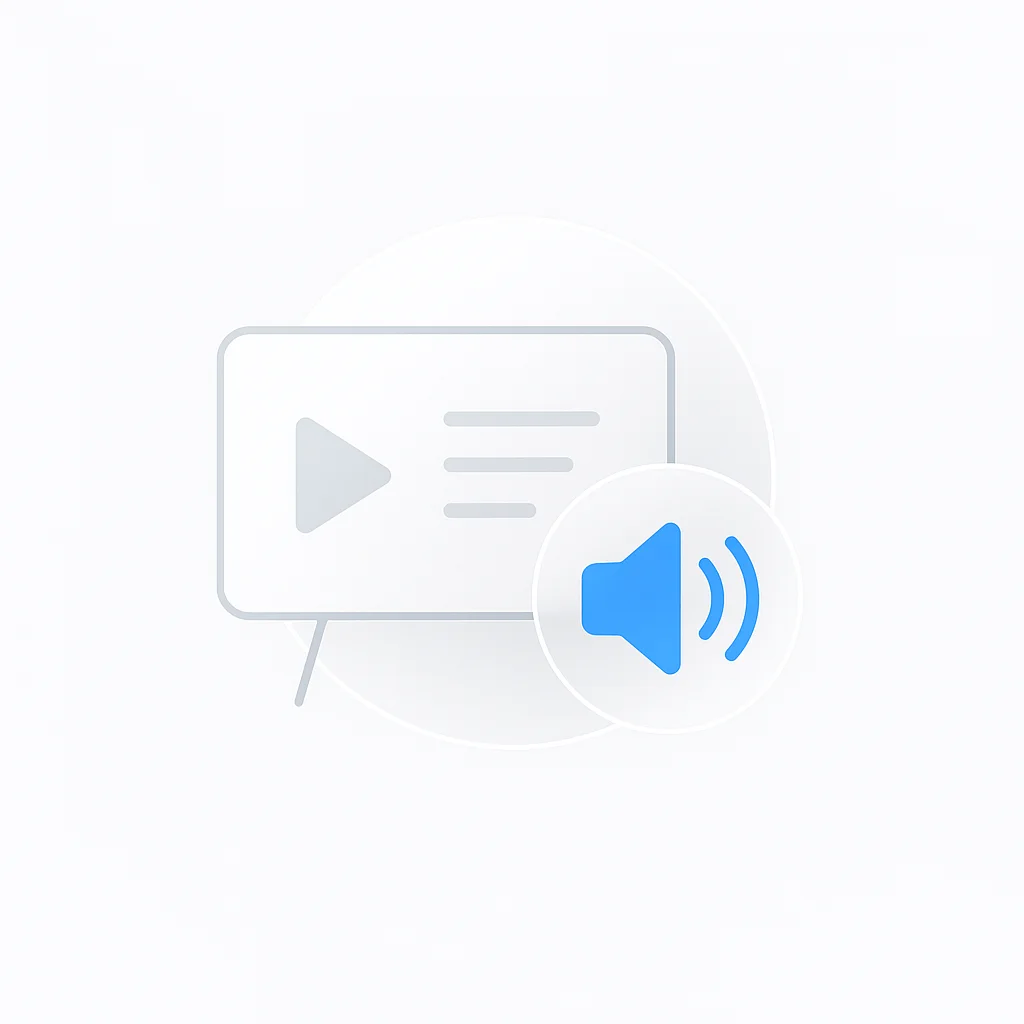Está cansado de fazer apresentações que não têm aquele impacto extra? Quer cativar o seu público e deixar uma impressão duradoura? Não procure mais! Este guia completo está aqui para o ajudar a dominar a arte de adicionar áudio às suas apresentações. Diga adeus aos slides aborrecidos e olá a um novo nível de envolvimento. Prepare-se para levar as suas apresentações do comum ao extraordinário!
Introdução
No mundo digital acelerado de hoje, fazer uma apresentação do PowerPoint memorável e eficaz exige mais do que apenas visuais cativantes e texto breve. Adicionar uma narração cuidadosamente elaborada pode melhorar significativamente o impacto geral da sua apresentação.
Uma narração dá vida aos seus slides e personaliza as informações que estão a ser partilhadas, tornando mais fácil para o público conectar-se com o conteúdo. Quando integradas com reflexão e cuidado, as narrações podem fornecer contexto inestimável, esclarecer ideias complexas e guiar o seu público pela apresentação. Esta camada adicional de comunicação ajuda a manter o público envolvido, melhora a retenção de informações e promove a aprendizagem ativa.
Equipamento:
As seguintes peças de equipamento são essenciais para gravar uma narração de alta qualidade para a sua apresentação do PowerPoint:
- Microfone: Um microfone externo fornece melhor qualidade de som do que um microfone embutido. Um microfone USB é económico e tem um bom desempenho.
- Filtro Pop: Este é um ecrã colocado entre o orador e o microfone para reduzir os sons de estalo que podem ocorrer ao pronunciar palavras com os sons ‘p’ ou ‘b’.
- Auscultadores: Um par de auscultadores fechados permite-lhe monitorizar a sua gravação para qualquer ruído de fundo ou problemas de áudio.
Também é importante notar que as narrações da melhor qualidade são feitas em ambientes silenciosos, com o mínimo de distrações e fontes de ruído de fundo. Para garantir que as suas gravações cumprem os mais elevados padrões de qualidade, experimente usar uma ferramenta Audio Enhancer para eliminar sem esforço qualquer ruído indesejado.
Neste artigo, exploramos três métodos diferentes para adicionar narração aos slides do PowerPoint. No final, estará equipado com o conhecimento e as ferramentas necessárias para criar narrações envolventes que melhorem as suas apresentações.
Ferramentas de Gravação no Friso
O friso no PowerPoint é uma barra de ferramentas localizada na parte superior da janela do PowerPoint. Oferece uma grande variedade de ferramentas e opções para criar apresentações interativas. Os utilizadores podem aceder facilmente a comandos e funcionalidades com o friso, como formatação, inserção de multimédia, aplicação de transições e conceção de animações personalizadas.
Passos para Aceder às Ferramentas no Friso:
- Abra a sua apresentação do PowerPoint e certifique-se de que o friso está visível na parte superior da janela. (Pode fixá-lo para que permaneça visível)
- Clique com o botão direito do rato em qualquer lugar no friso para abrir as opções de personalização.
- Na janela Opções do PowerPoint, clique em “Personalizar Friso” no lado esquerdo.
- No lado direito, encontrará uma lista de itens no friso. Desloque-se para baixo e localize a opção “Gravação”.
- Marque a caixa junto a “Gravação” e clique em “OK” para aplicar as alterações.
- Agora, irá notar um novo separador com a etiqueta “Gravação” no friso, onde pode encontrar todas as ferramentas de gravação necessárias num só lugar.
Inserir Áudio:
Existem duas formas distintas de adicionar áudio usando o Friso, ambas listadas abaixo com os passos envolvidos:
Do PC:
- Selecione o slide ao qual pretende adicionar uma narração.
- Encontre o separador “Gravação” no friso.
- Clique no botão “Inserir Áudio”.
- Escolha “Áudio no Meu PC” no menu suspenso.
- Procure e selecione o ficheiro de áudio no seu computador.
- Clique em “Inserir” para adicionar o áudio.
Gravar Narração:
- Escolha o slide ao qual pretende adicionar uma narração.
- Vá para o separador “Gravação” no friso.
- Clique na opção “Gravar Som”.
- Clique no botão “Gravar” para começar a gravar a sua narração.
- Quando terminar, clique no botão “Parar”.
- Use o ícone “Reproduzir” para rever a gravação, se necessário.
- Clique em “OK” para finalizar a inserção da narração.
Usar o friso permite-lhe adicionar narrações aos seus slides do PowerPoint, seja inserindo ficheiros de áudio pré-gravados ou gravando som diretamente no PowerPoint. As opções de personalização permitem ainda garantir que a narração atende às suas necessidades específicas, garantindo que a apresentação é interativa e mantém o público envolvido.
Gravar uma Apresentação de Slides
Adicionar o Separador Gravação:
Para utilizar as capacidades de gravação para uma apresentação de slides no PowerPoint, primeiro precisa de adicionar o separador Gravação ao friso. Estes passos irão mostrar-lhe como:
- Clique com o botão direito do rato em qualquer lugar no friso para aceder às opções de personalização.
- Na janela Opções do PowerPoint, selecione “Personalizar Friso” no lado esquerdo.
- No lado direito, localize a opção “Gravação” e marque a caixa junto a ela.
- Clique em “OK” para aplicar as alterações.
- Depois de adicionar o separador Gravação, terá acesso a todas as ferramentas necessárias para gravar uma apresentação de slides.
Iniciar Gravação:
Depois de adicionar o separador Gravação, pode começar a gravar a sua apresentação de slides. Veja como:
- Escolha o slide a partir do qual pretende iniciar a gravação.
- Vá para o separador “Gravação” no friso.
- Clique no botão “Gravar Apresentação de Slides” no lado esquerdo. (Poderá selecionar se pretende começar a gravar no slide atual ou no primeiro slide da apresentação)
Pausar e Retomar Gravações:
Gravar apresentações de slides permite que os utilizadores pausem, retomem e gerenciem gravações para slides individuais seguindo estes passos:
- Durante a gravação, se precisar de pausar, clique no botão “Pausar” no canto superior esquerdo.
- Para retomar a gravação, clique no botão “Retomar”.
- Se quiser refazer a gravação para um slide específico, clique no slide na visualização de miniatura do slide no lado esquerdo. Isso irá parar a gravação para o slide atual e iniciar uma nova gravação para o slide selecionado.
Tempos e Opções de Reprodução:
Depois de feitas as gravações, pode definir os tempos dos slides e as opções de reprodução para controlar o avanço automático dos slides durante a reprodução. Veja como:
- Aceda ao separador “Gravação” no friso.
- Clique no botão “Apresentação de Slides” para revelar o separador Apresentação de Slides.
- No separador Apresentação de Slides, pode escolher usar tempos gravados ou definir manualmente os tempos dos slides.
- Também pode selecionar se a narração deve ser reproduzida automaticamente ou exigir controlo manual pelo visualizador.
Utilizar a visualização Gravar Apresentação de Slides e as suas funcionalidades associadas ajuda as narrações a estarem sincronizadas com cada slide, aumentando a qualidade da apresentação produzida. A capacidade de pausar, retomar e gerenciar gravações para slides individuais fornece flexibilidade e controlo sobre o resultado final. Definir os tempos dos slides e as opções de reprodução garante uma experiência de reprodução perfeita para o seu público, aumentando a eficácia da gravação da sua apresentação de slides.
Assistência de Software Externo
O software externo pode melhorar muito as capacidades de áudio das suas apresentações, permitindo-lhe envolver o seu público num nível totalmente novo. Aqui estão alguns exemplos de software que permite adicionar áudio às apresentações:
-
Audacity: Audacity é um software de edição de áudio gratuito que permite importar, editar e melhorar o áudio para as suas apresentações. Pode facilmente cortar, juntar ou aplicar efeitos aos seus ficheiros de áudio, garantindo que se alinham perfeitamente com o conteúdo da sua apresentação.
-
Adobe Audition: O Adobe Audition oferece um conjunto abrangente de ferramentas para edição e mistura de áudio. Este software de nível profissional permite-lhe gravar, editar e melhorar o áudio com funcionalidades avançadas como redução de ruído, edição multitrack e integração perfeita com outros produtos Adobe.
-
Prezi Video: O Prezi Video é um software de apresentação que lhe permite adicionar sobreposições de vídeo dinâmicas aos seus slides. Com as suas capacidades de gravação de áudio, pode sincronizar a sua narração ou música de fundo com os seus slides de apresentação, criando uma experiência visualmente envolvente e imersiva para o seu público.
-
Camtasia: O Camtasia oferece um conjunto robusto de funcionalidades de edição de áudio. Pode importar ficheiros de áudio, gravar narrações e editá-las com precisão. Com o Camtasia, pode sincronizar o seu áudio com gravações de ecrã ou slides de apresentação, tornando-o uma excelente escolha para apresentações de estilo tutorial.
-
Filmora: Filmora é um software de edição de vídeo fácil de usar que inclui capacidades de edição de áudio. Permite-lhe importar ficheiros de áudio, gravar narrações e editá-las sem esforço.
Pode facilmente adicionar áudio às suas apresentações em apenas alguns passos simples:
- Importe a sua apresentação para o software e selecione o slide onde pretende adicionar áudio.
- Escolha entre uma variedade de formatos de áudio, como MP3 ou WAV, e importe o ficheiro de áudio desejado.
- Pode então ajustar as definições de áudio, como volume e duração da reprodução, para garantir um ajuste perfeito para a sua apresentação.
Considerações de Acessibilidade e Etiqueta
Considerações de Acessibilidade:
Tornar a sua apresentação acessível a todos é uma consideração importante. Ao considerar a acessibilidade nas suas apresentações, pode garantir que o seu conteúdo é compreensível e inclusivo para todos. Aqui estão alguns passos para garantir que a sua apresentação do PowerPoint é acessível:
- Fornecer uma Transcrição: Ofereça uma versão escrita da sua narração que as pessoas possam ler se não conseguirem ouvir ou entender o áudio. Pode adicionar isso na secção de notas do orador de cada slide.
- Legendas Ocultas: O PowerPoint oferece uma funcionalidade para gerar automaticamente legendas em direto para as suas apresentações. Isso pode ser encontrado no separador “Apresentação de Slides”, nas “Definições de Legendas”.
- Visuais Claros: Certifique-se de que os seus visuais são fáceis de entender e complementam a sua narração. Não use gráficos excessivamente saturados ou efeitos de luz estroboscópica.
Etiqueta:
Gravar narrações para apresentações profissionais exige clareza, respeito e adequação. Aqui estão algumas coisas a ter em mente:
- Evitar Jargão e Acrónimos: Evite usar termos ou acrónimos específicos da indústria, a menos que tenha certeza de que o seu público os entenderá.
- Evitar Linguagem Coloquial: Mantenha a sua linguagem profissional. Evite gírias ou expressões coloquiais, pois podem não ser entendidas por todos os públicos.
- Falar Claramente e Lentamente: Certifique-se de que o seu público consegue entender o que diz. Fale claramente, enuncie as suas palavras e mantenha um ritmo constante.
- Ser Conciso: Não complique demasiado a sua mensagem. Atenha-se ao ponto e evite detalhes desnecessários.
Resolução de Problemas Comuns
Embora seja desanimador, é provável que encontre problemas técnicos ao adicionar uma narração à sua apresentação do PowerPoint. Tomámos a liberdade de compilar alguns problemas comuns e as suas soluções abaixo:
- Áudio Não Está a Reproduzir: Certifique-se de que o seu ícone de áudio não está escondido atrás de outro elemento no slide. Certifique-se de que as definições de áudio estão definidas para “reproduzir” no separador “Reprodução”.
- Má Qualidade de Áudio: Isso pode ser corrigido usando um microfone de alta qualidade, reduzindo o ruído de fundo ou editando o áudio com uma ferramenta externa para melhorar a clareza.
- Áudio Não Está a Sincronizar com os Slides: Reveja os tempos de transição dos slides no separador “Transições”. Lembre-se de que pode ensaiar e gravar os tempos para cada slide no separador “Apresentação de Slides” antes de apresentar para garantir que isso não dificulte o seu fluxo.
Conclusão
Este guia completo tentou abordar os vários componentes envolvidos na adição de Áudio a Apresentações. Analisámos o básico das narrações, o equipamento necessário, os três métodos de adicionar clipes de áudio e o processo passo a passo de gravar uma narração diretamente no PowerPoint. Além disso, discutimos a importância da acessibilidade, partilhámos dicas de resolução de problemas e a etiqueta da narração em ambientes profissionais.
Vale a pena notar que a chave para criar narrações impactantes é utilizar uma combinação de conhecimento, técnica e prática. Tal como acontece com qualquer habilidade, dominar as narrações no PowerPoint exige tempo e dedicação. No entanto, a recompensa muitas vezes vale a pena o esforço.
Ao adicionar narrações às suas apresentações, não está apenas a partilhar informações; está a partilhar uma parte de si e a sua paixão pelo tema. Esta conexão humana pode tornar a sua apresentação mais memorável e transmitir eficazmente a sua mensagem, destacando-o em atividades profissionais e académicas.